如何使用图片编辑器Pixelstyle图层工具
1、首先打开电囊鬼脑的"启动台",再点击选择"图片编辑器Pixelstyle",如图

2、然后在弹出的页面我们可以看到可以对要选择的图片进行体现设置,如图

3、这时我们可以选择"打开",将选择我们要编辑的图片,如图

4、然后,会弹出选择图片的页面,我们选择一张,然后点击右下角的打开,如图

5、然后点击选择页右侧工具栏中的红框处,这个就是图层工具,我们可以看到有三个图层,如图宿近罪

6、然后我们选中第三个图层,这时主界面就只会显示第三个图层的画面,如图
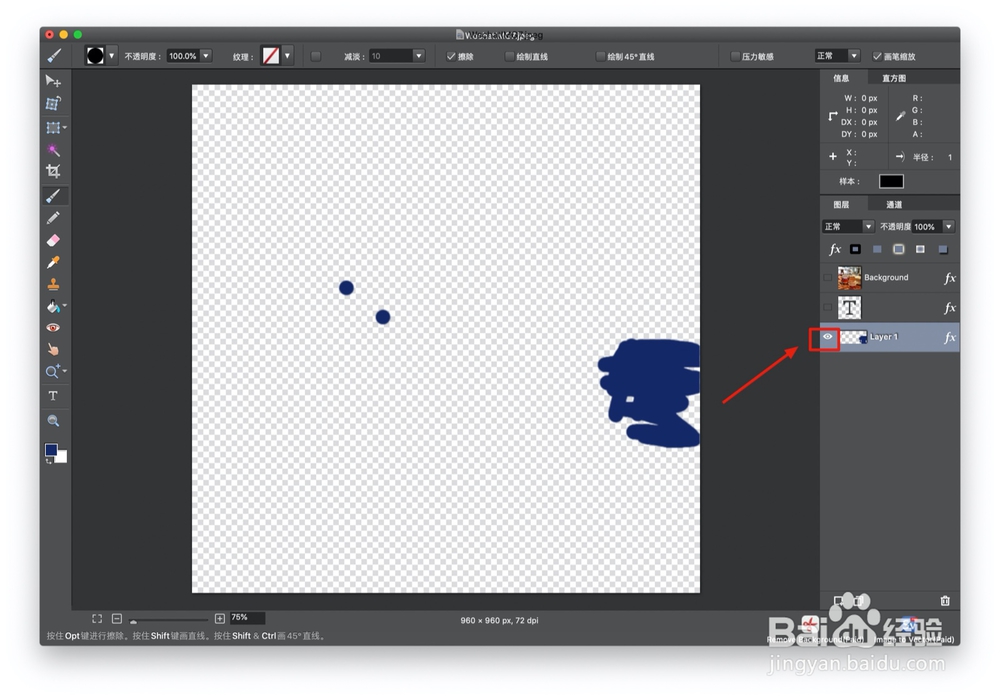
7、界面的上方工具栏中是工具栏,可以根据我们的需要对图层进行设置,如图

8、如果小伙伴们觉得对自己有帮助就彩册请在页面下方进行投票加关注吧,谢谢。
声明:本网站引用、摘录或转载内容仅供网站访问者交流或参考,不代表本站立场,如存在版权或非法内容,请联系站长删除,联系邮箱:site.kefu@qq.com。
阅读量:25
阅读量:91
阅读量:51
阅读量:123
阅读量:116